Hola Habr Recientemente me encontré con una nueva serie de
artículos sobre sdl2, pero sin el procedimiento de instalación. No parece nada complicado, pero si está interesado, entonces vayamos juntos por el rastrillo que nos puede esperar. Instalaré para xcode10 en macOS 10.14.5, code :: blocks en Ubuntu 18.04 y Visual Studio 2019 Windows 10. Podría, por supuesto, usar clion. Una idea en todos los sistemas, pero por alguna razón no me gusta su producto. Nada personal, solo codificación.
Para la verificación, usaré el siguiente código.
#include <iostream> #include <SDL2/SDL.h> const int WIDTH = 800, HEIGHT = 600; int main( int argc, char *argv[] ) { SDL_Init( SDL_INIT_EVERYTHING ); SDL_Window *window = SDL_CreateWindow( "Hello SDL World", SDL_WINDOWPOS_UNDEFINED, SDL_WINDOWPOS_UNDEFINED, WIDTH, HEIGHT, SDL_WINDOW_ALLOW_HIGHDPI ); // Check that the window was successfully created if ( NULL == window ) { // In the case that the window could not be made... std::cout << "Could not create window: " << SDL_GetError( ) << std::endl; return 1; } SDL_Event windowEvent; while ( true ) { if ( SDL_PollEvent( &windowEvent ) ) { if ( SDL_QUIT == windowEvent.type ) { break; } } } SDL_DestroyWindow( window ); SDL_Quit( ); return EXIT_SUCCESS; }
Ubuntu
Ponemos código :: bloques de la tienda, no hay sorpresas. A continuación, cree un archivo mian.cpp simple para la prueba.
#include <iostream> int main() { std::cout << "Hello, world!" << std::endl; return 0; }
Si no va a compilar desde el terminal, debe especificar el destino en la configuración del proyecto.
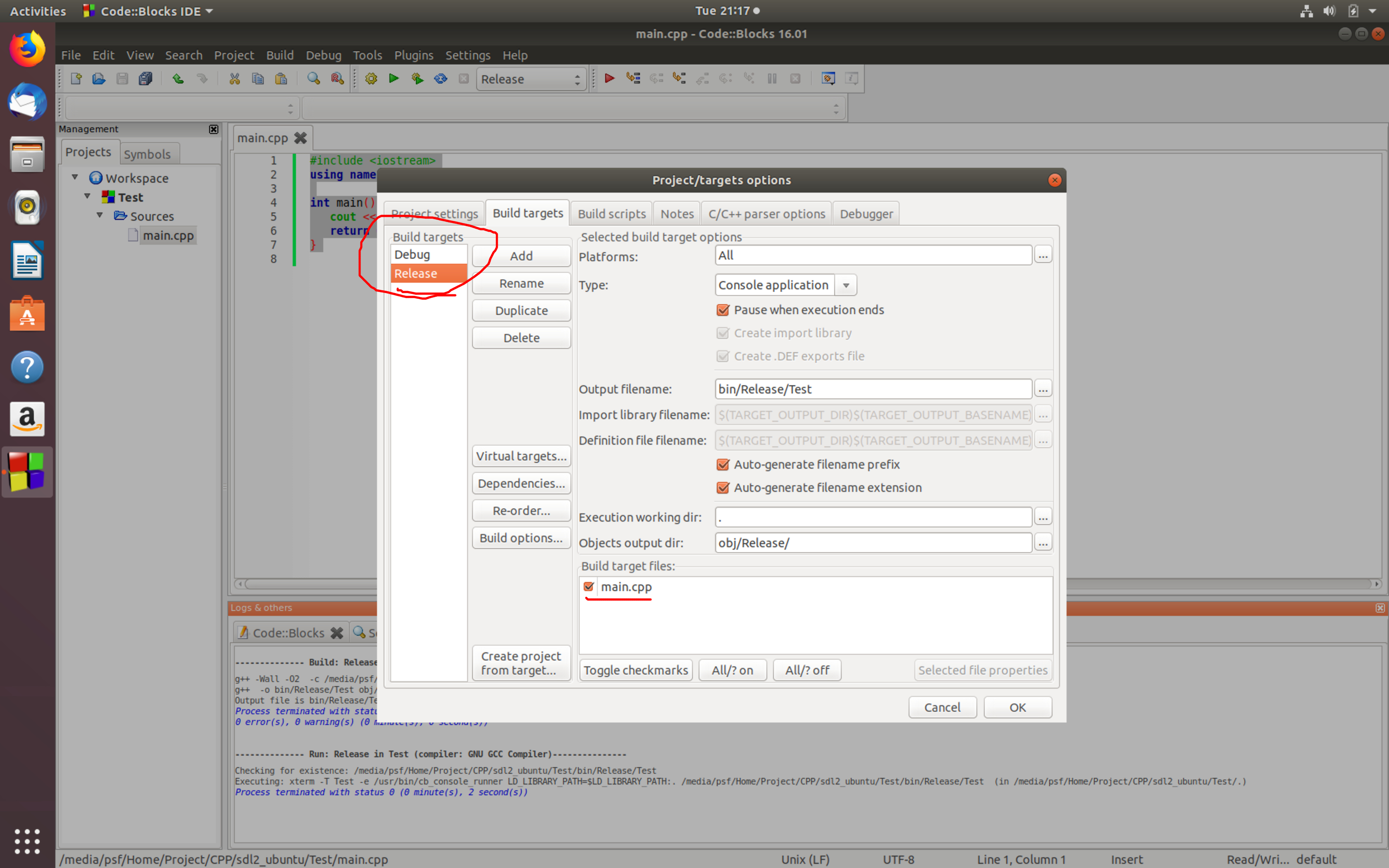
Genial A continuación, debe instalar sdl2. Escribimos en la terminal
sudo apt install libsdl2-dev -y
Después de la instalación, avísele que necesita usar sdl2. Vayamos a la sección "proyecto" -> "opciones de compilación". Estamos interesados en la pestaña "Configuración del vinculador". En la ventana "otras opciones de vinculador", agregue "-lSDL2".

Reemplazar con nuestro
código . Genial, la ventana está siendo dibujada.
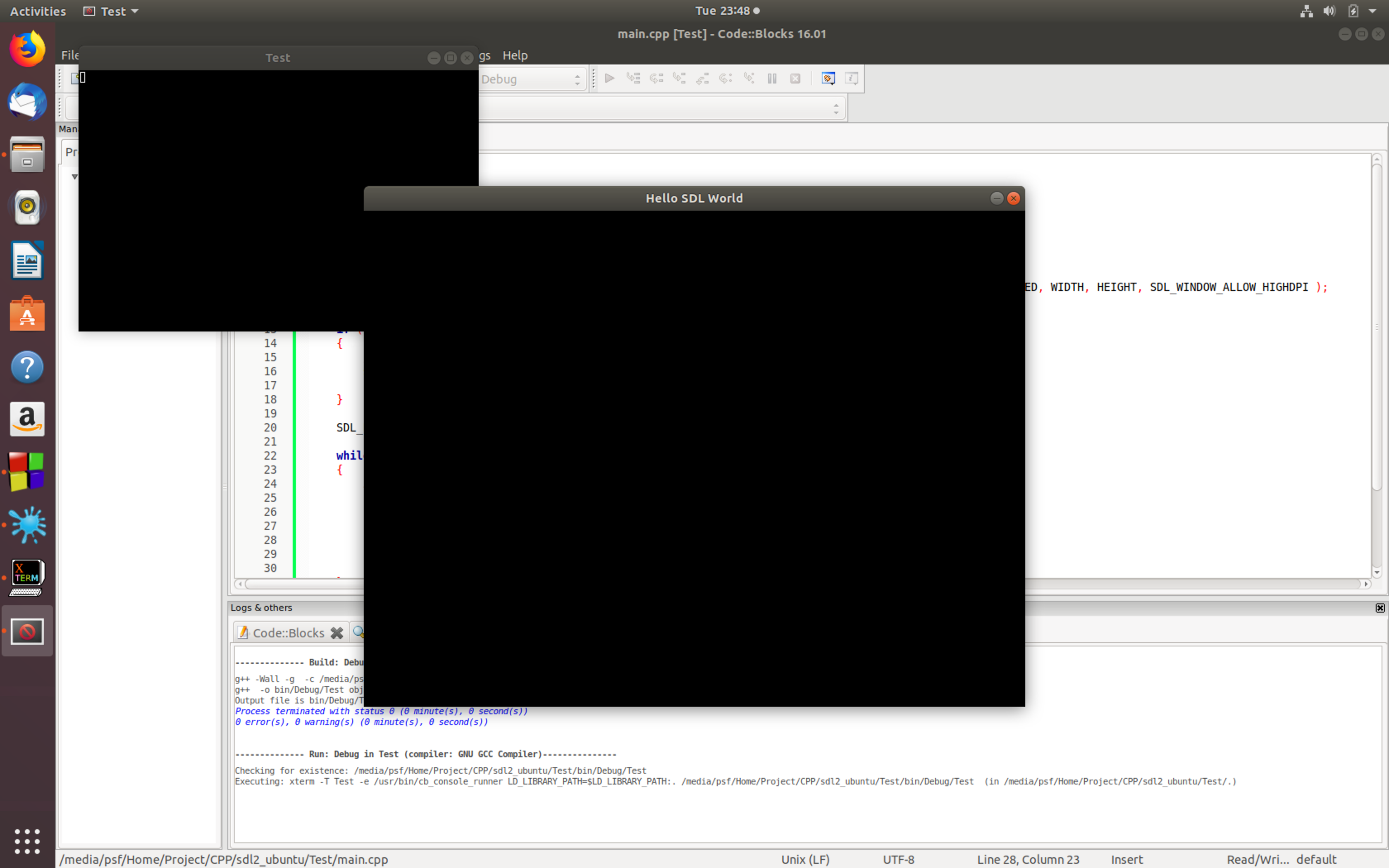
macOS
Para la instalación, puede usar la imagen de instalación del
Sitio . Por el momento, la última versión estable es 2.0.9.
Descargue y copie al directorio / Library / Frameworks. Se puede requerir autenticación para su uso.
Ejecute xcode y seleccione la herramienta de línea de comando macOS project. Le damos un nombre al proyecto y elegimos el lenguaje C ++.
Para agregar soporte para sdl2, vaya a "configuración del proyecto" -> "fases de construcción" -> "enlace binario con bibliotecas" y agregue un elemento. En la ventana que se abre, seleccione "agregar otro"
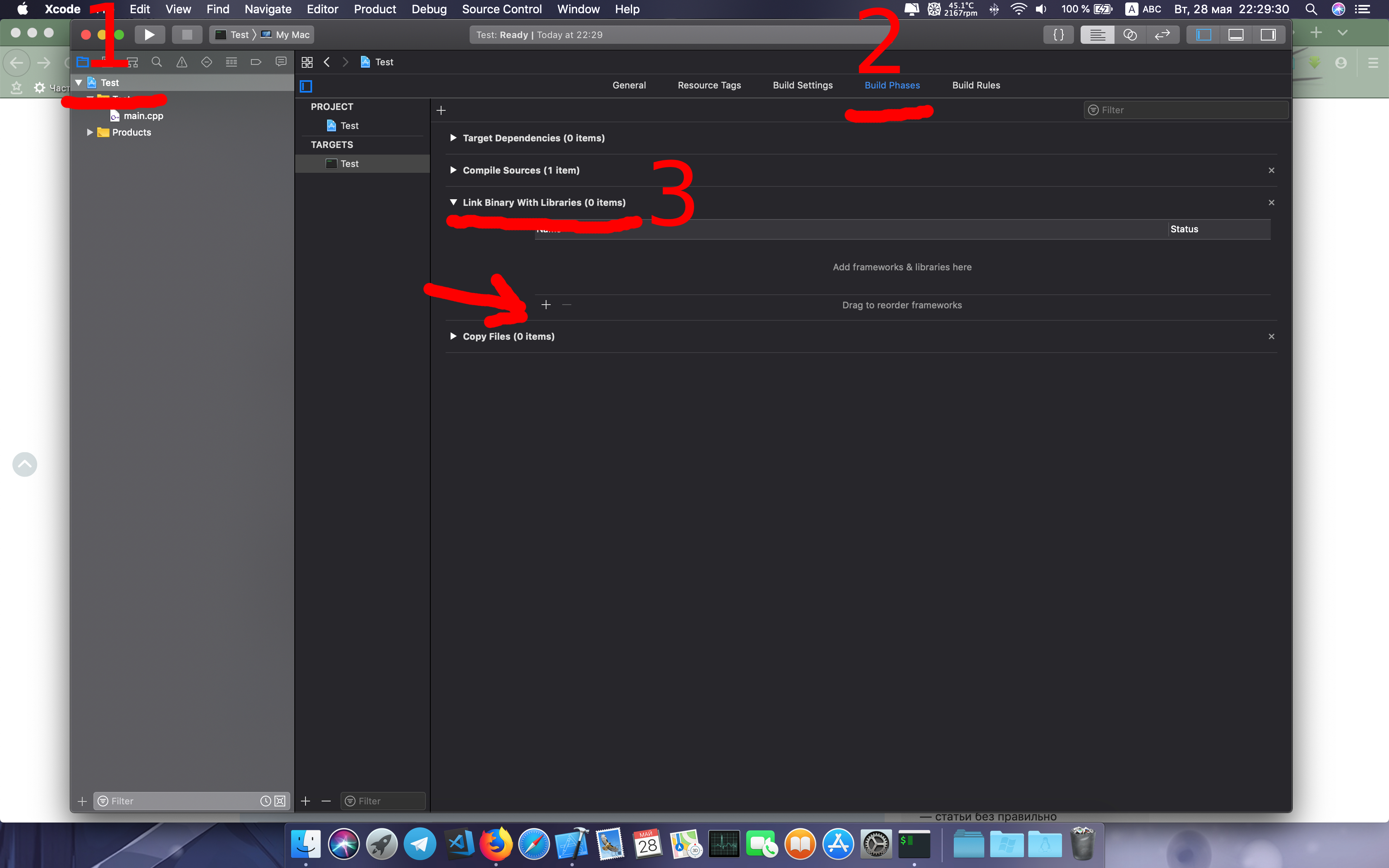
Agregue nuestro archivo /Library/Frameworks/SDL2.framework y puede verificar.
En caso de que prefiera usar brew, recuerde que solo instala bibliotecas estáticas. En este caso, pase el indicador -I / usr / local / include.
Todo funciona, vamos más allá.

Ventanas
Instalar vs estudio. Descargue la
biblioteca . Descomprima el contenido y organice donde desee. Raramente uso Windows, por lo que no sé dónde están almacenadas todas las demás bibliotecas.
Creamos un proyecto con un archivo cpp vacío, o una aplicación de consola, como lo desee.
Vaya a "proyecto" -> "propiedades" -> "C / C ++" -> "directorios adicionales de archivos incluidos". Agregue la ruta al directorio descomprimido, especificando incluir. En mi caso, salió \\ Mac \ Home \ Downloads \ SDL2-2.0.9 \ include, porque Tengo una maquina virtual.
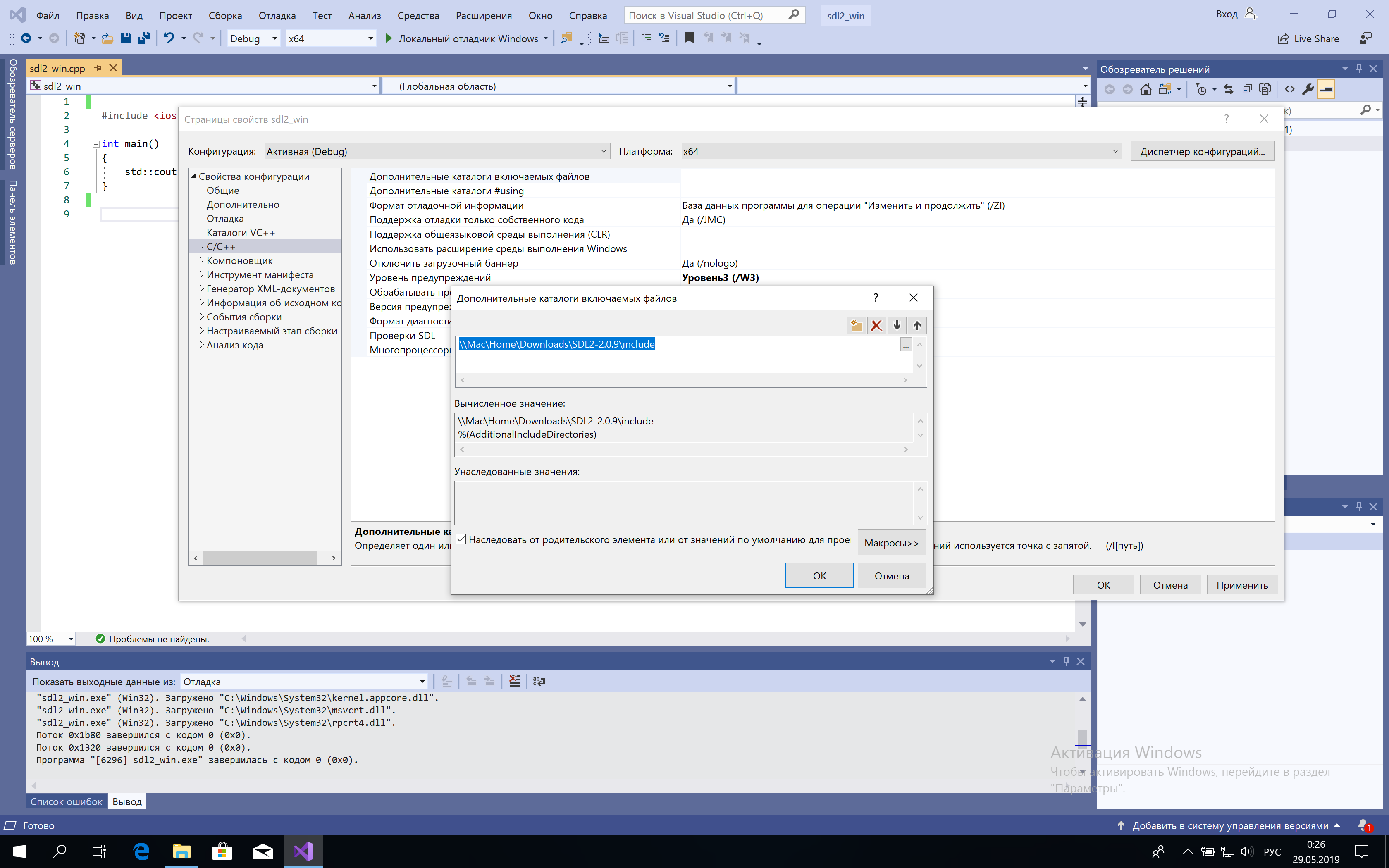
Después de eso, en la sección “enlazador” -> “general” -> “directorios de biblioteca adicionales” necesita especificar la ruta a SDL2.dll, por ejemplo \\ Mac \ Home \ Downloads \ SDL2-2.0.9 \ lib \ x64.
No queda mucho, el "enlazador" -> "input" -> "dependencias adicionales" agregamos lo que necesitamos usar, SDL2.lib, SDL2main.lib, SDL2test.lib. Después de eso es necesario armar el proyecto. Una vez ensamblado, copie el archivo SDL2.dll del directorio lib \ x64 o lib \ x32 y colóquelo junto al archivo ejecutable. Ahora prueba nuestro
código . Otro punto: porque en "directorios adicionales de archivos incluidos" indicamos la ruta inmediatamente a los encabezados conectados, luego
#include <SDL2/SDL.h>
reemplazar con
#include <SDL.h>
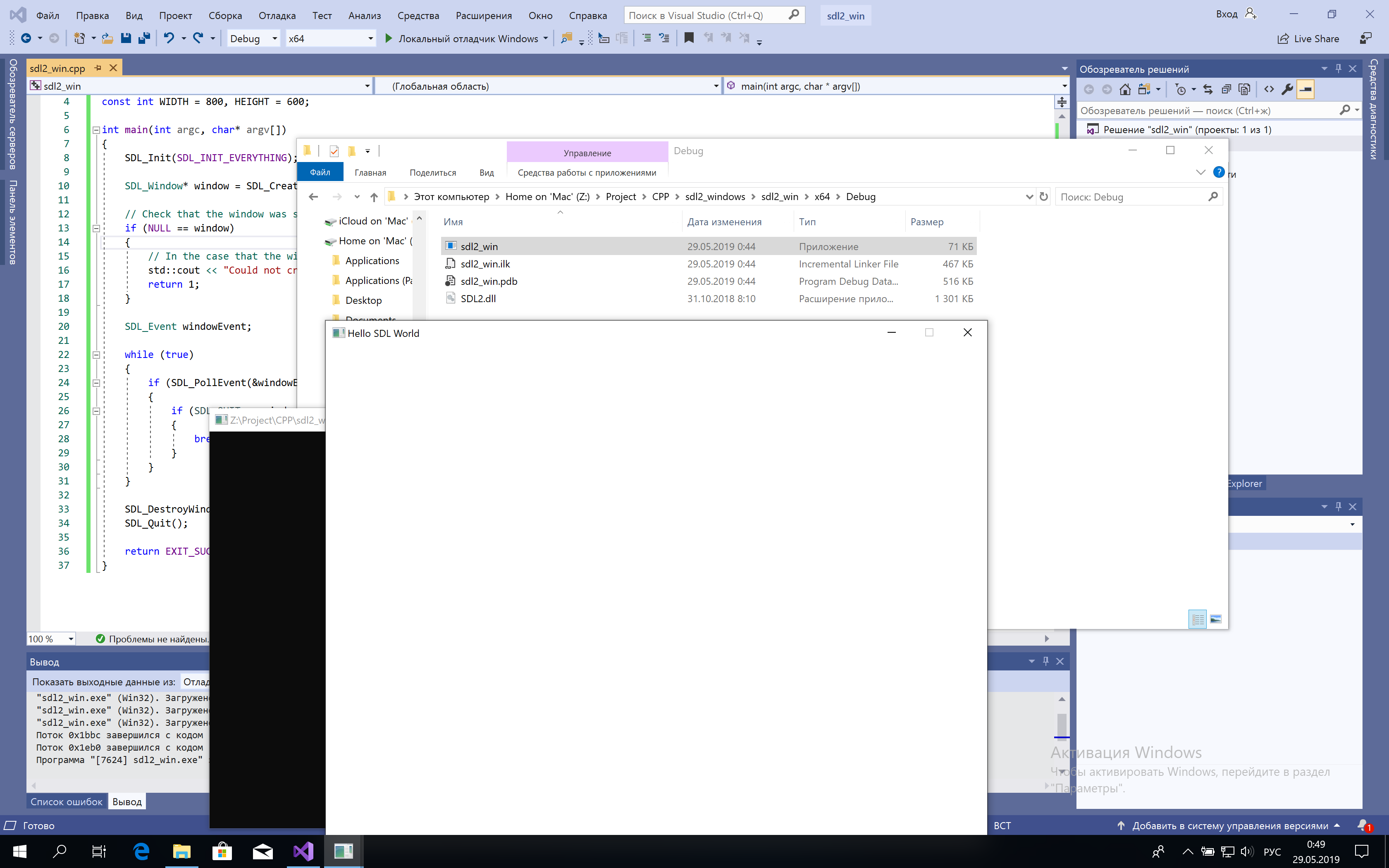
Felicitaciones, hemos compilado con éxito aplicaciones para las principales plataformas. Espero que no tengas dificultades para instalarlo.